
Jak zainstalować dysk Live autorstwa Siergieja Streleca na dysku twardym, takim jak drugi system Windows
1. WinPE jako alternatywa dla drugiego systemu Windows
Dyski na żywo oparte na WinPE są zasadniczo tymi samymi systemami operacyjnymi Windows, ale wszystko, co zbędne, zostało z nich wycięte, pozostawiając tylko bazę - minimalistyczną platformę programową do uruchamiania oprogramowania. Pozostał pewien rodzaj użytecznych funkcji systemowych, dodano oprogramowanie innych firm w celu zdiagnozowania komputera i naprawy głównego systemu operacyjnego. WinPE Live Disk nie może być zainstalowany na komputerze w sposób, w jaki instalujemy drugi system Windows. Ale jego zawartość można umieścić na dysku twardym, a sam dysk Live powinien zostać zarejestrowany w bootloaderze obecnego systemu Windows.
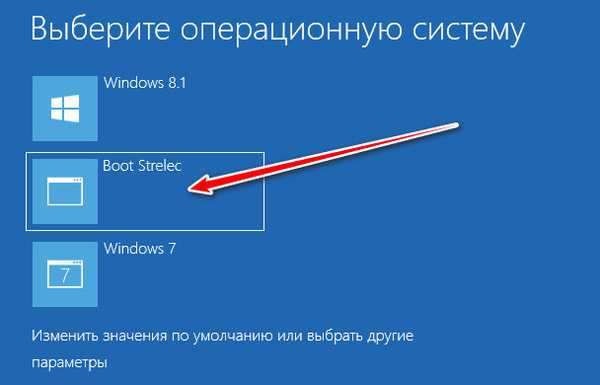
Nie można instalować oprogramowania w WinPE, ponieważ zwykle instalujemy je w systemie Windows. Ale WinPE może uruchamiać przenośne programy. Jednak esencją instalowania dysku Live WinPE zamiast drugiego systemu Windows nie jest testowanie wszelkiego rodzaju oprogramowania, ale uzyskanie sprawdzonych rozwiązań w zakresie resuscytacji komputera. Tj. środowiska z wyborem wszelkiego rodzaju oprogramowania systemowego i antywirusowego, a także improwizowane narzędzia, takie jak przeglądarka, aby uzyskać dostęp do sieci. WinPE to nie tylko zestaw narzędzi do resuscytacji, ale także środowisko do eksploracji różnych odpowiednich programów. Jednocześnie jest to lekkie środowisko, które pozwala wykonywać operacje z najwyższą możliwą prędkością ze względu na brak obciążenia zasobów komputera, co ma miejsce w pełnym środowisku Windows.
W niektórych przypadkach dyski Live WinPE nie mogą zastąpić własnej implementacji na rozruchowym dysku flash USB lub dysku DVD. Na przykład, jeśli bootloader jest uszkodzony lub podczas diagnozowania dysku twardego, na którym są zainstalowane takie dyski Live. Ale w innych przypadkach wygrają: • Nie będą stale zajmować rozruchowego dysku flash USB; • Z dysku twardego praca będzie wykonywana wiele razy szybciej niż z dysku flash; • Aby uruchomić WinPE, nie trzeba wchodzić do BIOS-u, aby ustawić priorytet rozruchu, wystarczy ponownie uruchomić komputer i dokonać wyboru w menu rozruchu systemu Windows.
Jako taki WinPE, możesz zainstalować Live-disk Siergieja Streleca na dysku twardym.
2. Dysk na żywo autorstwa Siergieja Streleca
Dla wielu czytelników naszej witryny nie trzeba wprowadzać dysku na żywo z Sergei Strelets. Wielokrotnie rozmawialiśmy o jego możliwościach, na stronie poświęcona jest nawet cała sekcja artykułów.
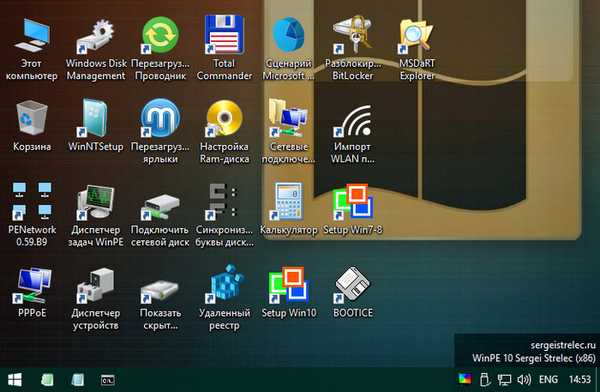
Siergiej zadbał o to, jak zainstalować WinPE na dysku twardym, takim jak drugi Windows. I opisał tę procedurę na swojej stronie internetowej. Strona internetowa Remontcompa.Ru oferuje tę procedurę ze szczegółowymi objaśnieniami..
No to chodźmy. Pobierz nowy Sagittarius zgromadzenie w języku rosyjskim (ktokolwiek chce, może po angielsku) na swojej stronie internetowej: Sergeistrelec.Ru
I przystępujemy, że tak powiem, do instalacji. Przede wszystkim oczywiście tworzymy punkt przywracania lub kopię zapasową systemu. Następnie przejdź do strony internetowej Strzelca z instrukcjami, jak zainstalować WinPE na dysku twardym komputera. I tam, pod koniec publikacji, pobieramy archiwum bootHDD_strelec z plikami wsadowymi potrzebnymi do pracy: http://sergeistrelec.ru/article/118-zagruzka-winpe-s-zhestkogo-diska-kompyutera.html
W niezbrojonym archiwum „bootHDD_strelec” znajdujemy kilka folderów. Nieco później potrzebujemy zawartości jednego z nich - albo folderu o nazwie „Pobierz wersję rosyjską”, jeśli pobrałeś rosyjskojęzyczny zestaw dysku Live, lub folderu „Ładowanie wersji angielskiej”, jeśli pobrałeś język angielski.
3. Rozpakowanie dystrybucji dysku Live
Montujemy obraz ISO dysku Live w celu wyświetlenia w systemie. W Windows 8.1 i 10 odbywa się to za pomocą eksploratora: w menu kontekstowym obrazu kliknij „Połącz”.
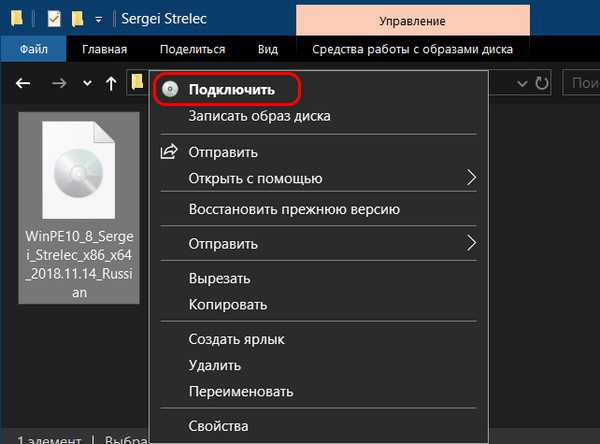
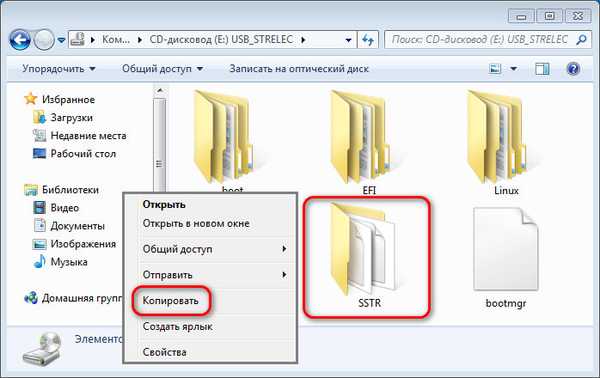
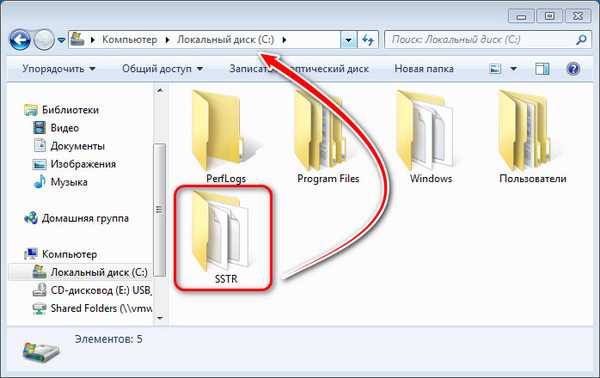
4. Uruchomienie pliku wsadowego w starszym systemie Windows
Teraz przechodzimy do folderu „bootHDD_strelec”. Pokażę na przykładzie rosyjskojęzycznego zestawu Live-disk. W podfolderze „Pobierz wersję rosyjską” znajdują się dwa pliki wsadowe - dla zwykłego starszego systemu BIOS (z modułem ładującym MBR) i UEFI (z modułem ładującym EFI na dyskach GPT). Jeśli ty, przyjaciele, masz dysk MRB i jeśli wrzuciłeś folder „SSTR” do katalogu głównego dysku C, po prostu uruchom plik wsadowy o nazwie „boot_BIOS”. Uruchom jako administrator.

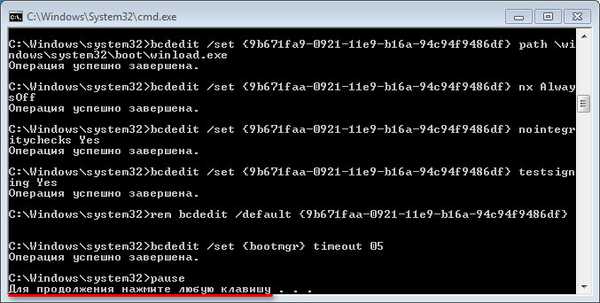
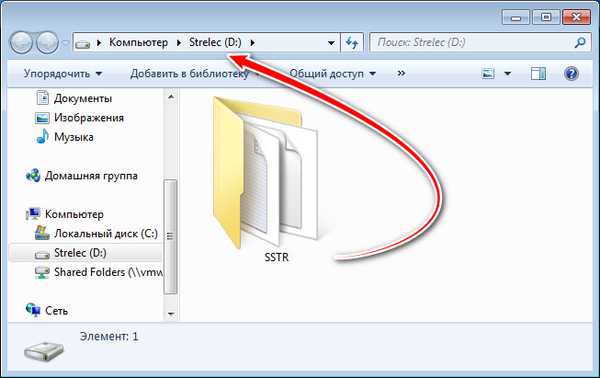
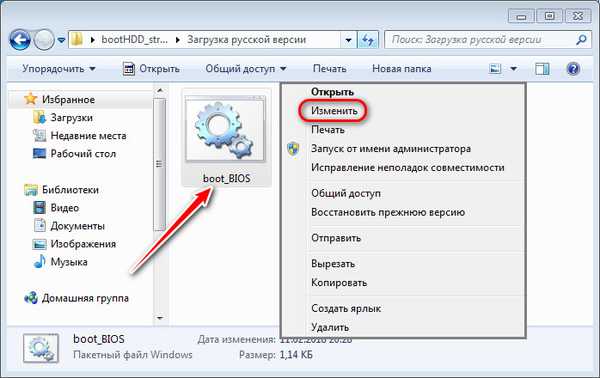
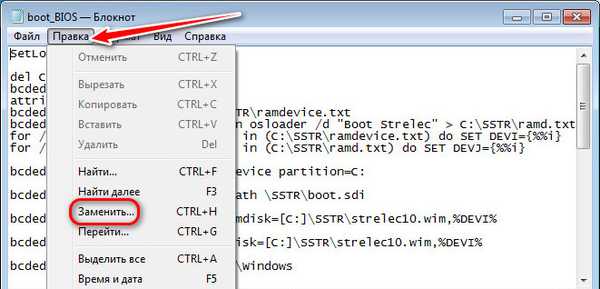
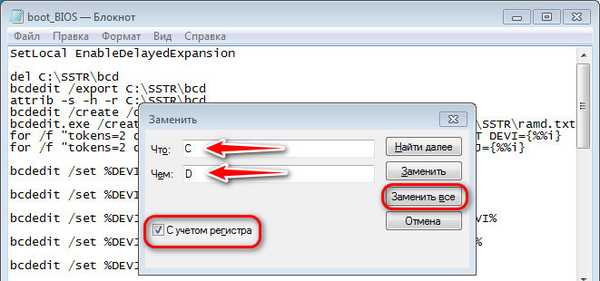
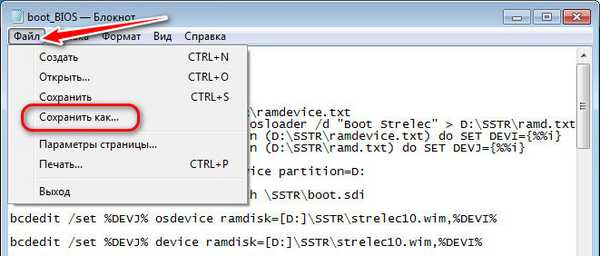

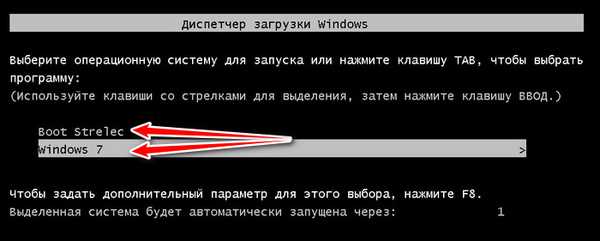
5. Uruchomienie pliku wsadowego w systemie Windows EFI
Dla systemów Windows EFI na dysku GPT w folderze „Pobierz wersję rosyjską” przeznaczony jest inny plik wsadowy - o nazwie „boot_UEFI”. Wraz z uruchomieniem dokładnie taka sama historia, jak w przypadku pliku wsadowego dla MBR. Jeśli folder „SSTR” został wrzucony do katalogu głównego dysku C, po prostu uruchom plik wsadowy boot_UEFI jako administrator i poczekaj na zakończenie wiersza poleceń.
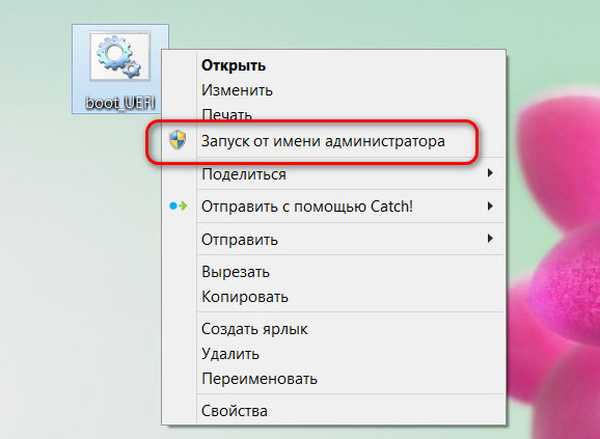
W rezultacie możemy zrestartować komputer. I oto on - multi-bootloader z Sagittarius Live-disk i systemem Windows.

6. Jak usunąć rekord rozruchowy Dysk na żywo autorstwa Siergieja Streleca
Jeśli dysk Live nagle stanie się niepotrzebny lub konieczne będzie przeniesienie folderu „SSTR” na inną partycję, jak usunąć zapis dotyczący ładowania dysku? Siergiej dla tego przypadku dostarczył pliki wsadowe w folderze „bootHDD_strelec” do wycofania zmian w odpowiednich typach Windows - Legacy i EFI. Te pliki wsadowe znajdują się w podfolderze „Anuluj zmiany”..
Ale zapis dotyczący ładowania dysku Live może zostać usunięty przez system Windows. Jak to zrobić, przeczytaj ten artykuł..
7. Lifehack na urządzeniu wielofunkcyjnym
Przyjaciele, jeśli będzie Ci przeszkadzało menu startowe Windows i WinPE, możesz całkowicie wyłączyć to menu, pozostawiając pierwszeństwo uruchomienia Windows. Naciśnij przyciski Win + Pause, a we właściwościach systemu wyłącz multiboot.
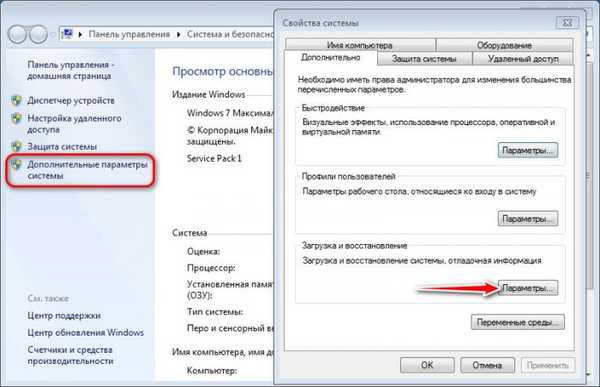

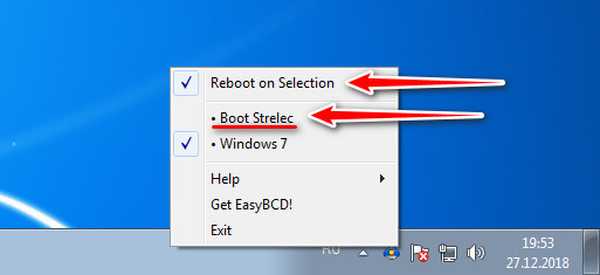
Tagi artykułu: LiveDisk autorstwa Siergieja Streleca Zainstaluj Windows LiveDisk Multiboot











